Collegare un dispositivo UniFi al UniFi Cloud Controller
In questo articolo scoprirai come collegare un dispositivo UniFi, come un Access Point o uno switch, al Cloud Controller UniFi. Ci concentreremo sulle porte esterne necessarie per il funzionamento e ti spiegheremo come integrare il controller nella tua rete in modo ancora più conveniente utilizzando una voce DNS.
I clienti con un abbonamento al firewall possono contattarci e utilizzare gratuitamente il Cloud Controller per un massimo di 5 dispositivi.
Argomenti
Requisiti
Affinché i tuoi dispositivi UniFi possano raggiungere l’UniFi Cloud Controller, le seguenti porte devono essere aperte per la comunicazione in uscita nel tuo firewall:
- Porta TCP 8080: per le attività di gestione e adozione (impostazione dei parametri del controller tramite il comando set-inform).
- Porta UDP 3478: per il protocollo STUN, utilizzato per raccogliere dati e determinare l’indirizzo IP pubblico.
- Porta TCP 8443: per accedere all’interfaccia web del controller e alla gestione remota. (Opzionale)
Assicurati che queste porte siano abilitate nel tuo firewall per garantire una comunicazione fluida tra i dispositivi UniFi e il controller.
Adozione L3 tramite DNS
I dispositivi UniFi cercano di risolvere il nome “unifi” per impostazione predefinita e si connettono a questo controller. Se ora memorizzi il nome nel DNS e lo risolvi con l’IP o il nome DNS del cloud controller, i nuovi dispositivi si registrano automaticamente con questo controller per l’add-on.
Nel caso di Sophos Firewall, ad esempio, l’impostazione sarebbe la seguente. Il prerequisito è, ovviamente, che Sophos Firewall sia utilizzato come server DNS.
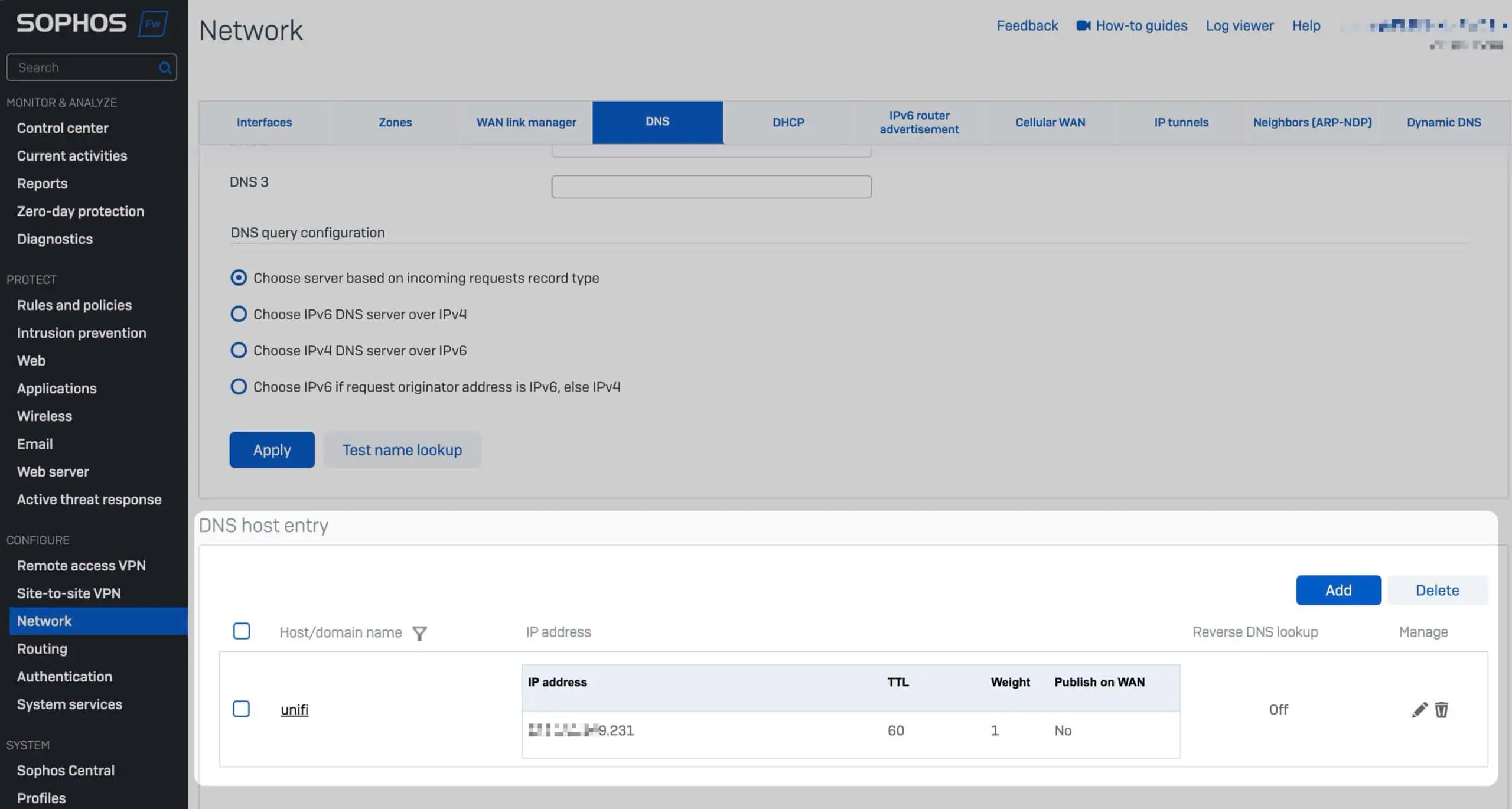
Adozione L3 tramite CLI
Per configurare la CLI del dispositivo UniFi è possibile procedere come segue. Innanzitutto, lo Switch o l’Access Point UniFi deve essere avviato nella rete e gli deve essere assegnato un indirizzo IP.
1. Stabilisci una connessione SSH al dispositivo:
Apri un terminale e connettiti tramite SSH:
ssh ubnt@<IP>Nota: la password predefinita è ubnt. Se non funziona, è sufficiente resettare il dispositivo. Dopo un’integrazione riuscita con il controller, la password viene cambiata automaticamente.
2. Definisci UniFi Controller:
Dopo aver effettuato il login, inserisci il comando set-inform corrispondente in modo che il dispositivo sappia a quale controllore deve fare rapporto.
set-inform http://<DNS / IP>:8080/informIl dispositivo si registrerà con l’UniFi Controller entro pochi secondi senza riavviarsi e, se stai usando l’App Mobile, riceverai una notifica push che ti informa che un nuovo dispositivo è pronto per essere aggiunto all’Addotion.
Comandi SSH utili
Se ti colleghi allo Switch o all’Access Point UniFi tramite SSH, ci sono alcuni comandi utili per la risoluzione dei problemi:
Puoi usare questo comando per richiamare informazioni dettagliate sul dispositivo:
infoSe un dispositivo deve essere riconfigurato, puoi ripristinare le impostazioni di fabbrica utilizzando il comando:
set-defaultSe l’impostazione predefinita del controller deve essere utilizzata così com’è al momento della consegna:
set-inform http://unifi:8080/informReset del dispositivo UniFi
A volte è più semplice ripristinare le impostazioni di fabbrica del dispositivo.
- Riavvia: premi brevemente il pulsante di reset sul dispositivo e rilascialo di nuovo.
- Ripristina le impostazioni di fabbrica: Tieni premuto il pulsante di reset per più di cinque secondi finché il LED non si spegne.